Hikayeler ve Koruma için Snapchat'ta Bir Video Nasıl Yavaşlatılır
Hala bilmiyorsanız Snapchat mükemmel filtrelerle gelen mesajlaşma uygulamalarından biridir. İnanılmaz hikayeler yaratmaya büyük katkı sağlayan yerleşik aracını kullanarak yaratıcı videolar oluşturmanıza olanak tanır. Öte yandan bu uygulamanın filtreleri ve araçları, anılarınız için kaydettiğiniz yerel videoları düzenlemenize de yardımcı olur. Snapchat'in son zamanlarda eklediği filtrelerden biri de yavaş çekim efektiydi. Bu filtre yeni kaydettiğiniz ve hatta eski videolarınızın hızını yavaşlatır. Videodaki olayı veya konuyu detaylı gözlemleyerek öne çıkarmak isteyenler için bu filtre birebirdir. Yani tüm bunlar söylenirken, Snapchat'te bir videoyu nasıl yavaşlatırsınız?? Öğrenmek için bu makalenin geri kalanına bakın!

Söylediğimiz gibi Snapchat, olağanüstü hikayeler yaratan birçok harika özellik sunuyor. Ve şu anda kullanıcıların videoları hızlandırmasına ve yavaşlatmasına olanak tanıyan video hızını değiştiren araçlarla birlikte geliyor. Ancak Snapchat'teki yavaş çekimin düzenleme araçlarının bir parçası olduğunu vurgulamak istiyoruz. Bu, diğer sosyal medya uygulamalarında olduğu gibi ham videoları ağır çekimde çekemeyeceğiniz ancak kayıttan sonra yavaşlatacağınız anlamına gelir. Söylemeye çalıştığımız şeyden daha fazlasını elde etmek için, Snapchat'te bir videonun nasıl yavaşlatılacağına ilişkin yönergeleri burada bulabilirsiniz.
Snapchat'i başlatın, tuşuna basılı tutarak bir video kaydedin. Kayıt düğme.
Kaydı bitirdikten sonra ekranı aynı anda soldan sağa kaydırın. tarafından sunulan yavaş çekim efektine ulaşana kadar kaydırmaya devam edin. Salyangoz simge.
Ardından, Sonraki Devam etmek için sekmeye tıklayın. Şunu açın: Benim hikayem ve öğesine dokunun Tamam Videoyu hikaye olarak paylaşmak için düğmesine basın.

Snapchat ekranınızda simgesine dokunun. Hatıralar sol taraftaki simge Kayıt düğme.
Bir sonraki sayfada şuraya gidin: Kamera Rulosu Video dosyalarınıza mobil cihazınızdan erişme seçeneği. Oradan düzenlemek istediğiniz videoyu tıklayın.
Video ekrana geldiğinde, Kalem Düzenlemek için simge. Daha sonra şuraya ulaşın: Yavaş ekranı sağa kaydırarak hareket efekti.
Ardından, efekt zaten uygulandığında, İhracat sekmesi. Daha sonra şunu seçin İndirmek açılan çubuktaki seçenek. Ardından fotoğraf galerinizdeki yeni düzenlenen videoyu kontrol edin.

Snapchat'te bir videoyu yavaşlatmak, yalnızca süresi 60 saniyeden kısa olanlarda size izin verecektir. Evet, videonuz daha uzunsa uygulamayı kullanarak düzenleyemezsiniz. Bu nedenle, uzun videolarınızı yine de Snapchat'te ağır çekim efektiyle paylaşmak istiyorsanız, yine de size sahibiz. Aşağıda bunu yapmanız gereken en iyi iki yol verilmiştir.
Video Dönüştürücü Ultimate masaüstü ve Mac'teki videoları yavaşlatmak için en iyi çözümdür. Snapchat için uzun videolarınızı olağanüstü şekilde işleyebilir. İhtiyacınız olan veya istediğiniz tüm video düzenleme araçlarına sahiptir. Bir dönüştürücü, ters çevirici, geliştirici, renk düzeltici, kaydedici, filigran kaldırıcı, video hız kontrol cihazı ve daha sayamayacağımız kadar çok şey oluşturun. Etkileyici işlevlerinin yanı sıra kişiselleştirilmiş filmler, kolajlar, GIF'ler ve 3D'ler oluşturmada da iyi bir yardımcıdır.
Video hızını değiştirme söz konusu olduğunda, bu Video Converter Ultimate, videonun seviyesini yükseltmek için birçok güzel seçeneğe sahip olmanızı sağlar. Çözünürlüğü 4K'ya, 60 fps'ye kadar kare hızına, popüler formatlara, kodlayıcıya ve yakınlaştırma moduna yükseltmenize olanak tanır. Sezgisel arayüzde sahip olduğu çeşitli hız oranı seçimlerinden bahsetmiyorum bile. Bu mega yazılımdan yararlanabileceğiniz birçok özellik bulunmaktadır; bunlar arasında aşağıdakiler de bulunmaktadır;
Yazılımı masaüstünüze veya Mac'inize sorunsuz bir şekilde indirin. Kurduktan sonra başlatın ve Araç Kutusu arayüzün üst orta kısmında bulunur, yanında Kolaj.

Ardından, Video Hız Kontrol Cihazı editörü Araç Kutusu Menü. Tıkladıktan sonra, videoyu tıklayarak yüklemeniz gerekecektir. Eklemek sonraki pencereden simgesini seçin.
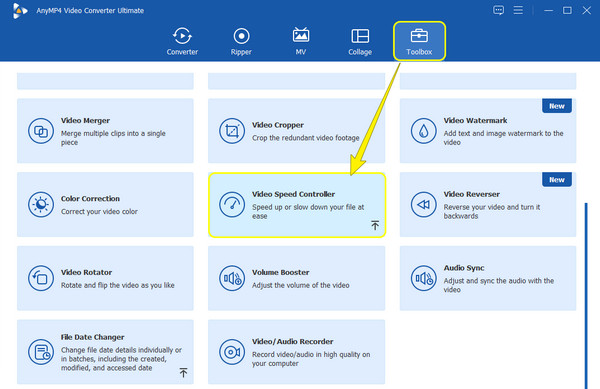
Bundan sonra, bir yavaş çekim seçin 0,125x ile 0,75X hız kontrolünde. Seçtikten sonra tıklayın Oynamak Önizlemeyi görmek için düğmesine basın. Bundan sonra, Dişli İsterseniz kapsamlı değişiklik yapmak için simgeyi kullanın.

Gerekli ayarlamaları şuradan yapın: Çıktı ayarları pencere. Ardından, TAMAM sekmesi. Aksi takdirde, İhracat Videonuzu dışa aktarmak için önceki penceredeki düğmesine basın.

Snapchat için uzun videoyu nasıl yavaşlatırsınız? Ardından bu Video Hız Değiştirici uygulamasını deneyin. Bir videoda birden fazla ağır çekim ve hızlı çekim efektini verimli bir şekilde uygulayabilen, gelecek vaat eden bir video düzenleyicidir. Ayrıca çeşitli formatları ve videoları yavaşlatmadaki yüksek kaliteli prosedürünü destekler. Ayrıca çıktınızı kaydetmeden önce kontrol edebileceğiniz bir önizleme de sağlar. Bu nedenle, bu uygulamayı kullanmak için hızlı adımlar burada.
Uygulamayı Android cihazınıza yükleyin ve başlatın. Daha sonra öğesine dokunun Videoyu Seç ana arayüzünden seçenek.
Şimdi videonuzun saklandığı klasöre gidin ve onu ağır çekimde yapmak için yükleyin.
Ardından, zaman çizelgesine geçmek için videoya uzun basın. Bundan sonra hız seçeneklerini görmek için videonun altındaki daire simgesine basın. Videoyu yavaşlatmak için en iyi seçeneklerden birini seçin.
Şimdi vur Kontrol etmek Videoyu bu videodan kaydetmek için ekranın sağ üst köşesindeki simge video hız kontrol cihazı.

Snapchat'ta bir video 0.1X'te nasıl yavaşlatılır?
Maalesef Snapchat kullanarak videonuzu bu oranda yavaşlatamazsınız. Uygulama, videoyu yalnızca 0,5X oranında yavaşlatmanıza olanak tanır.
Snapchat'teki diğer uygulamalarımdaki videoları yavaşlatabilir miyim?
Evet. Videolarınız fotoğraf galerinizde olduğu sürece ve bir dakikadan uzun olmadıkları sürece bunları Snapchat'te düzenleyebilirsiniz.
Snapchat'teki videoyu da hızlandırabilir miyim?
Evet. Snapchat'in salyangoz simgesinin yanındaki hızlı ileri sarma efektini kullanarak.
Bu makale size şu konularda eksiksiz eğitimler sağladı: Snapchat'te bir video nasıl yavaşlatılır. Bu uygulama, güzel filtreleri ve efektleri nedeniyle büyüleyici. Ancak uzun videolar için en iyisi değildir. İyi ki aralarından seçim yapabileceğiniz en iyi çözümleri ekledik. Bunları deneyin, özellikle Video Dönüştürücü Ultimateve sizin için neler yapabileceklerine şaşıracaksınız.
Daha Fazla Okuma
İPhone'da Bir Video Kolayca Ama Profesyonelce Nasıl Yavaşlatılır
iPhone'unuzda ağır çekim video çekmenin etkili yollarını öğrenmek ister misiniz? Buraya girin ve iPhone'unuzda bu göreve yönelik pratik uygulamaların listesini görün.
[Güncellenmiş Çözüm] iMovie'de Kolayca Bir Video Nasıl İndirilir
iMovie, Mac ve iOS'taki güvenilir video düzenleme programlarından biridir. iMovie'de yavaş video hareketinin nasıl oluşturulacağını öğrenmek istiyorsanız buradan ücretsiz eğitimi edinin.
Snapchat'te Videonun Nasıl Kırpılacağına İlişkin Kanıtlanmış Yöntem [Sorunsuz]
Snapchat, günümüzde insanların kullandığı olağanüstü uygulamalardan biridir. Bugünün yazısını okuyarak Snapchat videolarının nasıl kırpılacağını ve kullanılacak en iyi alternatifi keşfedelim.
Masaüstünüz, Android'iniz ve iPhone'unuz için En İyi Hızlandırma Video Uygulaması.
Bu makale, Masaüstünüz, Android'iniz ve iPhone'unuz için videolarınızı hızlandırmak için kullanabileceğiniz iyi ve mükemmel hızlı ileri sarma video uygulamaları sağlayacaktır.